微信怎样编辑word文档 在微信中如何使用腾讯在线文档进行office文件编辑
更新时间:2023-10-02 15:08:46作者:xtyang
微信怎样编辑word文档,随着移动互联网的快速发展,微信已成为人们生活中不可或缺的通讯工具之一,除了传递信息和分享照片外,微信还提供了一些实用的办公功能。其中之一就是在微信中编辑Word文档。为了满足用户的需求,腾讯在线文档推出了微信版的Office文件编辑工具。通过这个工具,用户可以在微信中方便地进行Word文档的编辑和格式调整。这项功能的推出不仅方便了用户的办公工作,也使得移动办公变得更加便捷。下面我们将详细介绍在微信中如何使用腾讯在线文档进行Office文件编辑。
方法如下:
1.启动微信,在顶部搜索栏中输入【腾讯文档】。
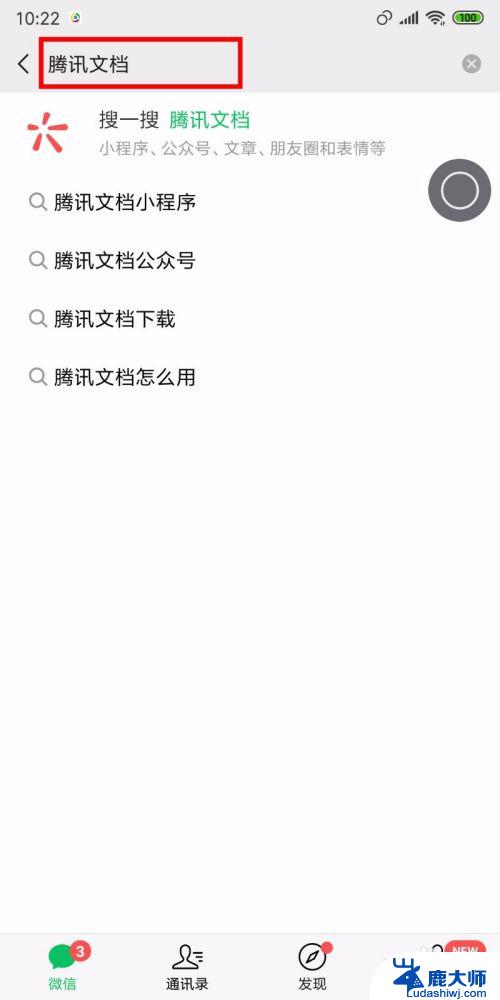
2.在下拉搜索列表中找到【小程序】,点击进入。
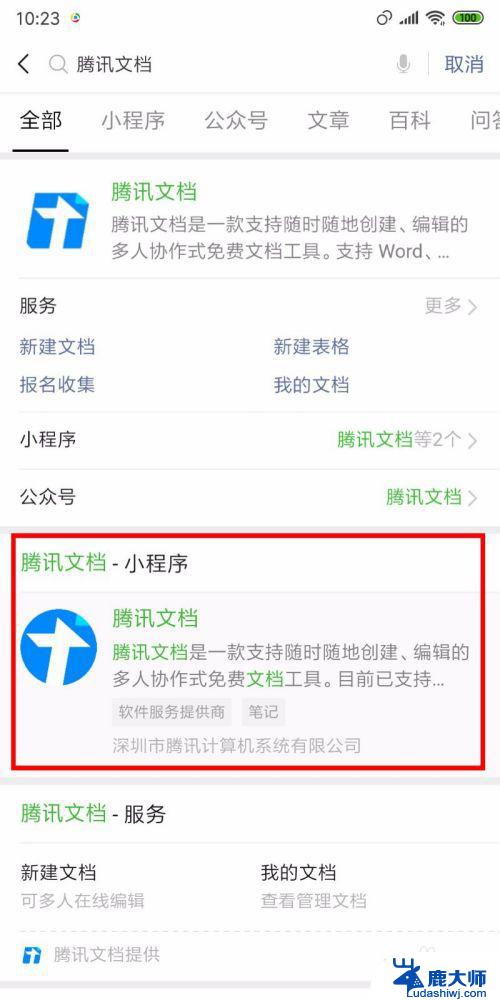
3.进入后可以看到【在线文档】的主界面,点击底部【微信登录】按钮。

4.进入文档首页,我们点击右下角的【+号】按钮创建文档。
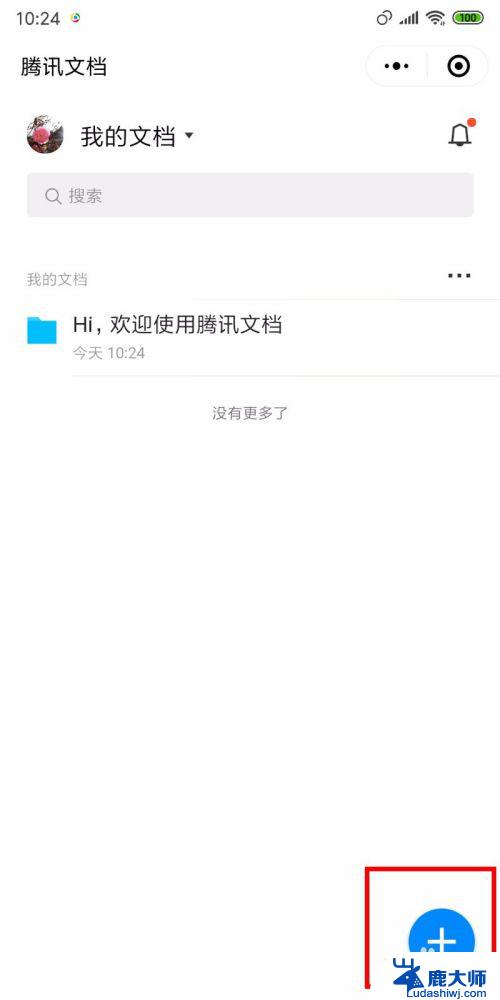
5.点击后在窗口中选择要创建的文档类型,可以是【word文档】。也可以是【表格】,我以【文档】为例,点击一下。
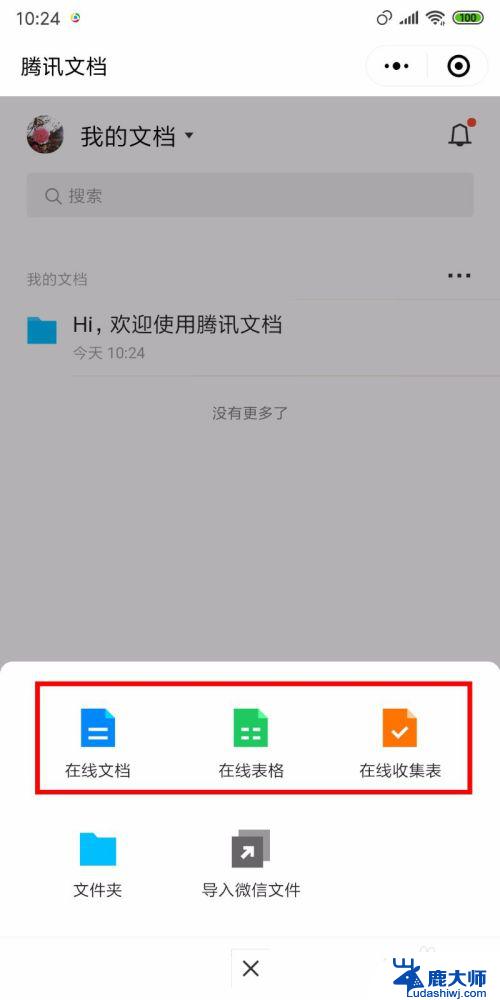
6.可以创建【预设模板】,也可以点击创建【空白】文档。
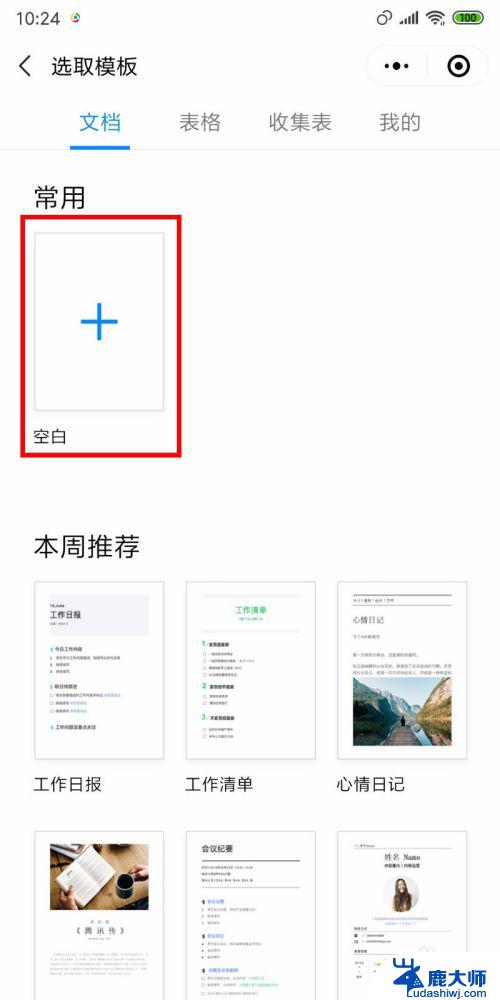
7.在文档中就可以输入文字了,点击顶部的【属性栏】可以设置文本格式等。编辑好以后直接返回就可以,因为在线文档是【自动保存】的哦。
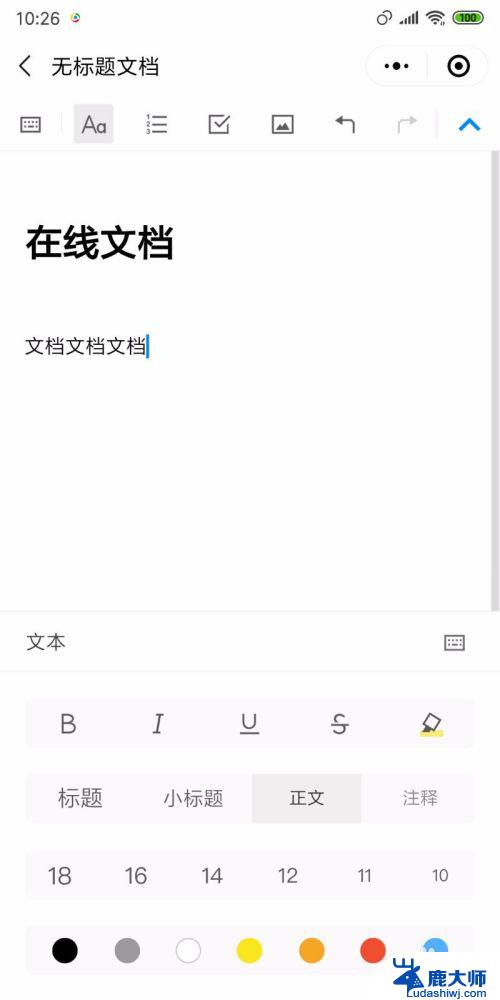
8.下次再打开的时候只需要重新进入【在线文档】首页就可以找到之前编辑的文档啦。
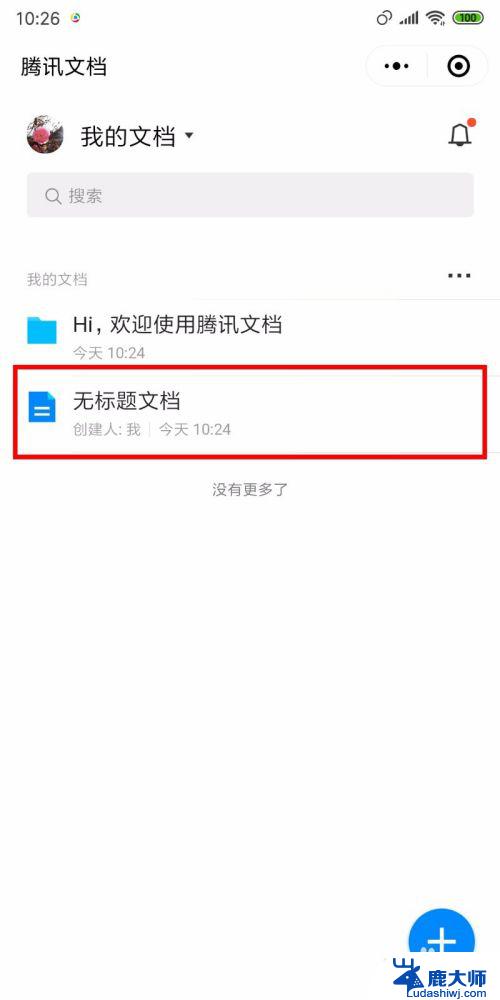
以上就是微信编辑word文档的全部内容,如果还有不清楚的用户,可以参考以上步骤进行操作,希望这对大家有所帮助。
微信怎样编辑word文档 在微信中如何使用腾讯在线文档进行office文件编辑相关教程
- 微信共享文件共同编辑 微信文档共享如何实现多人协同编辑
- wps文档编辑受限怎么办 如何解决wps文档编辑受限问题
- wps如何取消限制编辑 wps如何取消文档编辑限制
- wps在线文档别人无法打开怎么办 wps在线文档别人无法编辑解决方法
- wps与好友共享文件编辑 wps与好友共享文件编辑教程
- wps如何编辑文字 wps如何编辑文字表格
- wps怎么用word wps怎么用word编辑文档
- wps最近文档怎么查找 wps如何查找最近编辑的文档
- wps用微信如何分享文件 wps如何在微信中分享文件
- wps显示修改痕迹 WPS中如何显示文档被编辑过的痕迹
- 笔记本电脑怎样设置密码开机密码 如何在电脑上设置开机密码
- 笔记本键盘不能输入任何东西 笔记本键盘无法输入字
- 苹果手机如何共享网络给电脑 苹果手机网络分享到台式机的教程
- 钉钉截图快捷键设置 电脑钉钉截图快捷键设置方法
- wifi有网但是电脑连不上网 电脑连接WIFI无法浏览网页怎么解决
- 适配器电脑怎么连 蓝牙适配器连接电脑步骤
电脑教程推荐